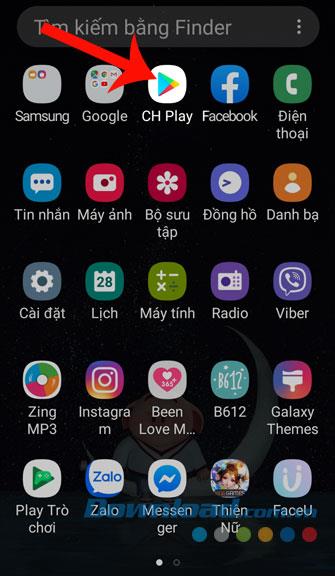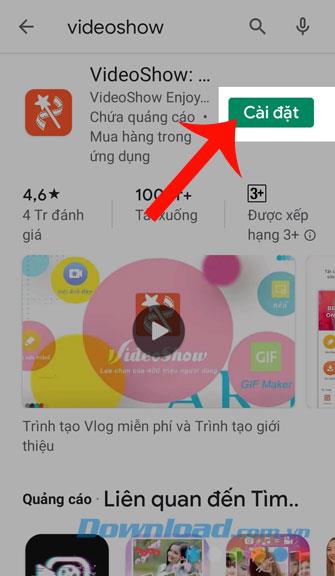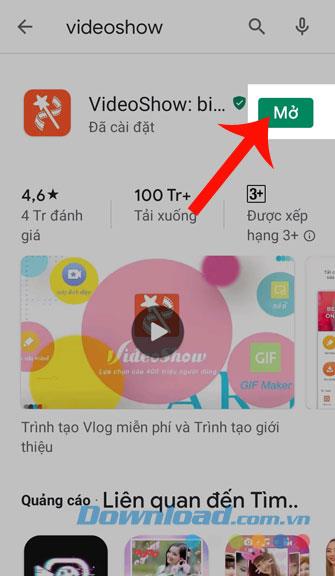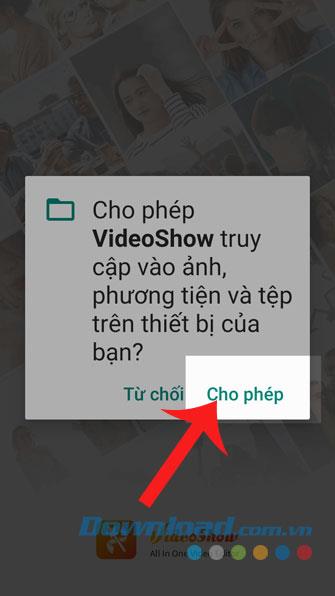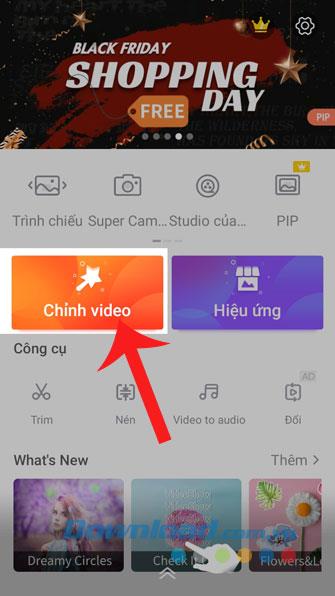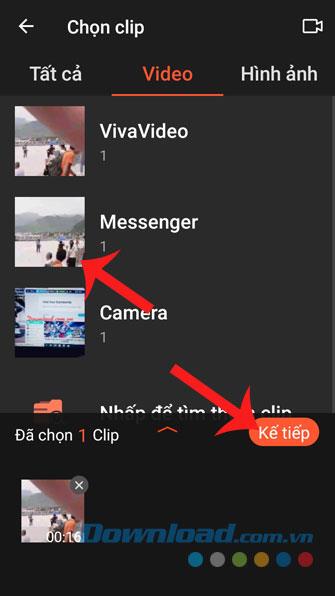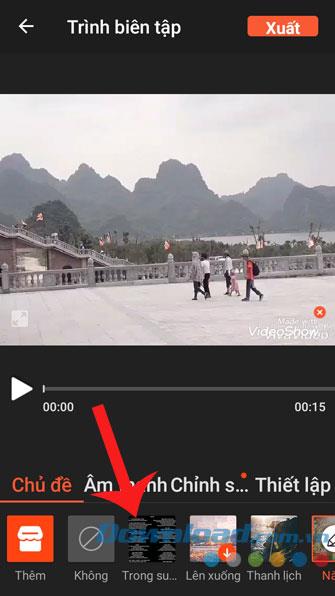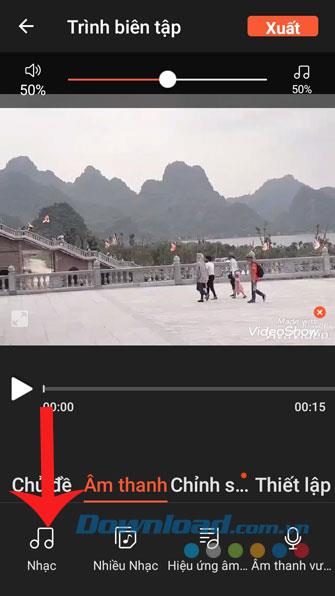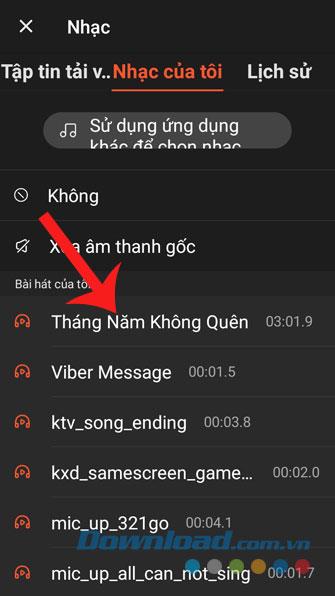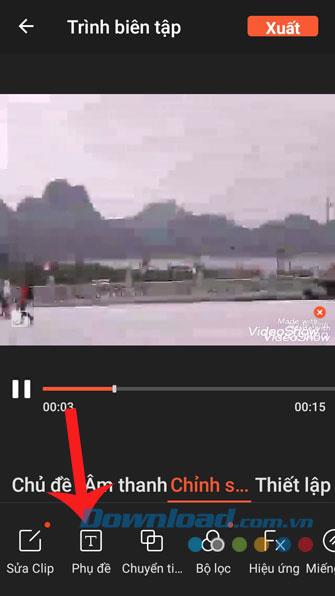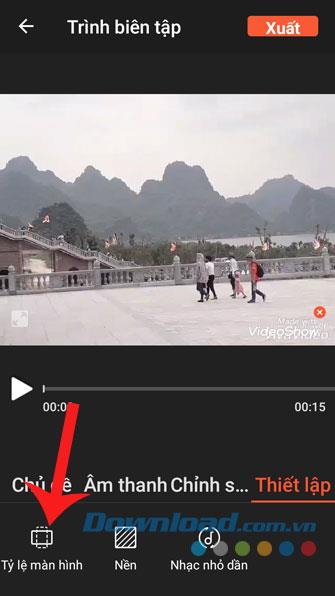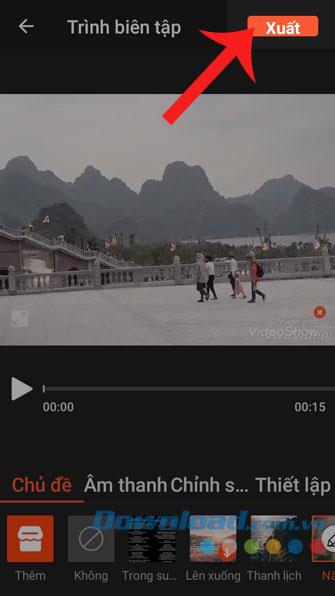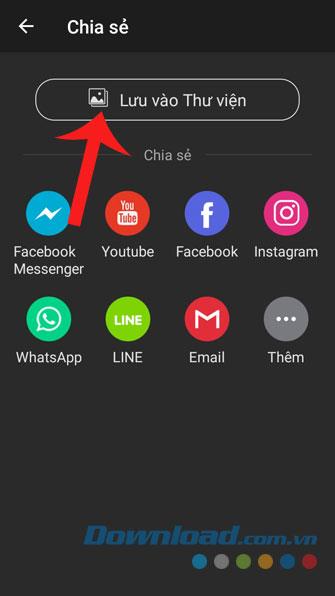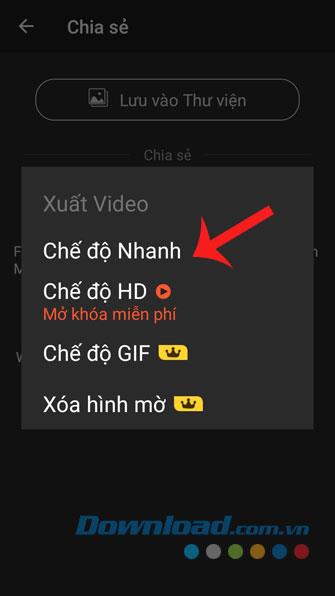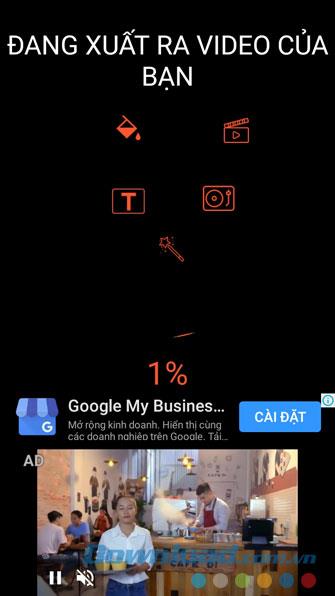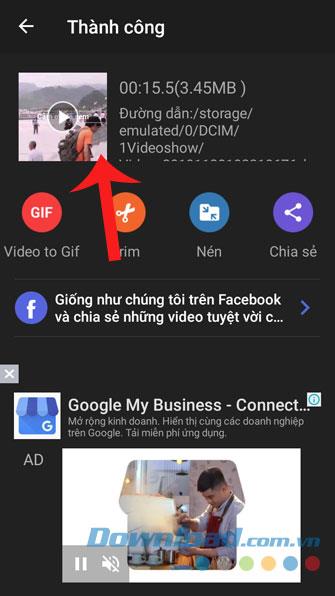Aby ułatwić użytkownikom tworzenie imponujących filmów do publikowania w serwisach społecznościowych, istnieje wiele aplikacji do edycji wideo, które zostały uruchomione i używane przez wielu użytkowników, takich jak Vivavideo , VideoShow, KineMaster , ....
VideoShow to obecnie jedna z najpopularniejszych aplikacji do edycji wideo . W tej aplikacji będzie wiele przydatnych narzędzi, które pomogą nam z łatwością edytować nasze filmy, aby stać się bardziej imponujące. Poniżej znajduje się przewodnik na temat instalowania i edytowania filmów za pomocą VideoShow, zapraszam do śledzenia tego artykułu.
1. Instrukcje instalacji VideoShow na telefonie
Poniżej znajdują się instrukcje instalacji VideoShow na Androidzie , dodatkowo możesz wykonać te same kroki na iOS lub kliknąć przycisk na przycisku pobierania poniżej.
Pobierz VideoShow na Androida Pobierz VideoShow na iOS
Krok 1: Najpierw otwórz aplikację sklepu Google Play ( App Store dla systemu iOS) na telefonie.
Krok 2: Wpisz słowo kluczowe VideoShow , a następnie naciśnij przycisk Wyszukaj .
Krok 3: Aby móc pobrać tę aplikację na urządzenie, naciśnij przycisk Instaluj .
Krok 4: Poczekaj chwilę na zakończenie instalacji tego narzędzia do edycji wideo, dotknij przycisku Otwórz , aby rozpocząć korzystanie.
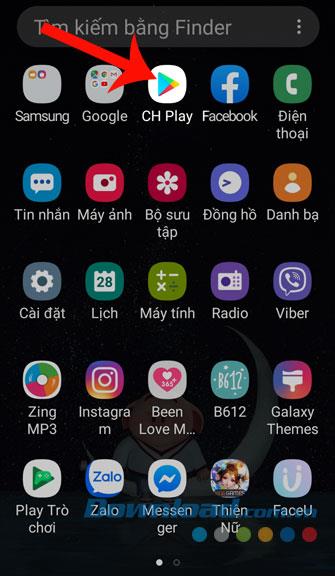
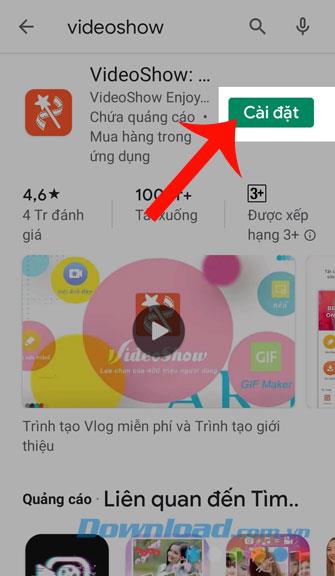
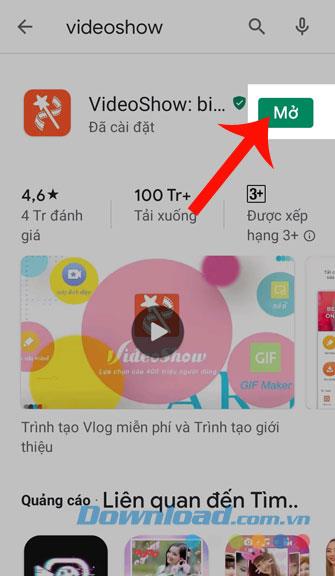
2. Instrukcje edycji wideo za pomocą VideoShow
Krok 1: Po pomyślnym zainstalowaniu i otwarciu aplikacji, najpierw kliknij Zezwalaj , aby wyrazić zgodę na dostęp do zdjęć, multimediów i plików na urządzeniu.
Krok 2: W głównym interfejsie aplikacji kliknij Edytuj.
Krok 3: Wybierz wideo, które chcesz edytować, a następnie dotknij przycisku Dalej.
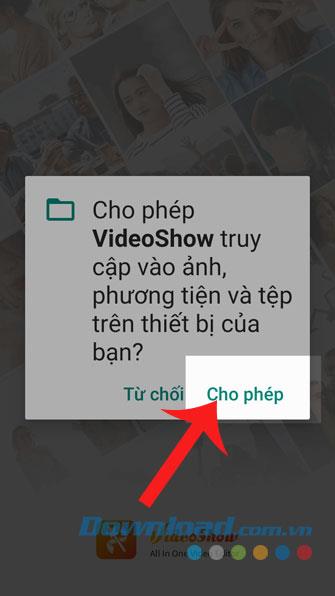
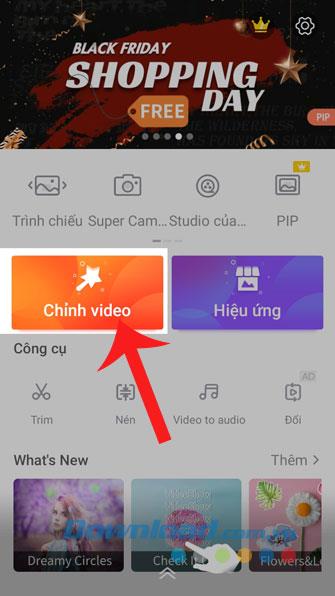
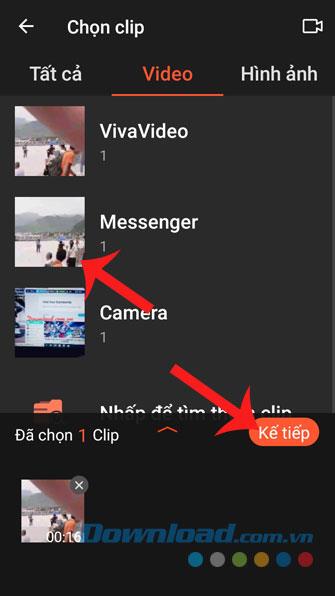
Krok 4: Najpierw klikniemy Tematy , aby wybrać temat filmu.
Krok 5: Jeśli chcesz wstawić muzykę do wideo, kliknij Muzyka , a następnie Muzyka. Następnie wybierz swoją ulubioną piosenkę i chcesz połączyć się z tym filmem.
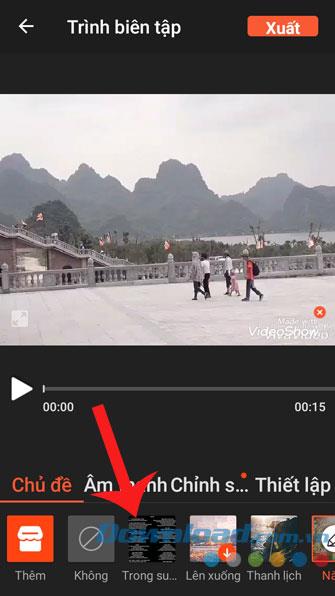
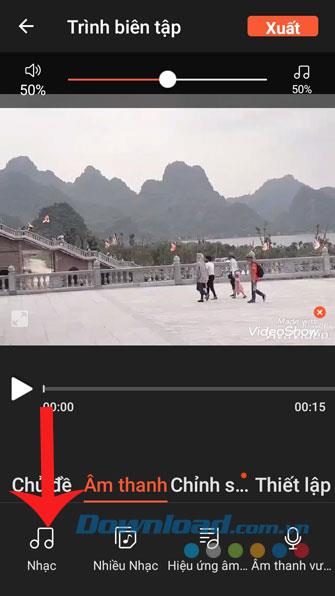
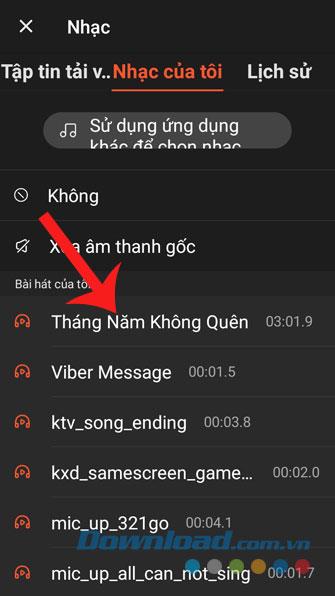
Krok 6: Następnie kliknij Edytuj , aby móc korzystać z narzędzi do edycji wideo, takich jak napisy, przejścia, filtry, efekty, ...
Krok 7: Kliknij Ustawienia , aby dostosować niektóre funkcje, takie jak: proporcje ekranu, kolor tła, głośność muzyki w filmie, ...
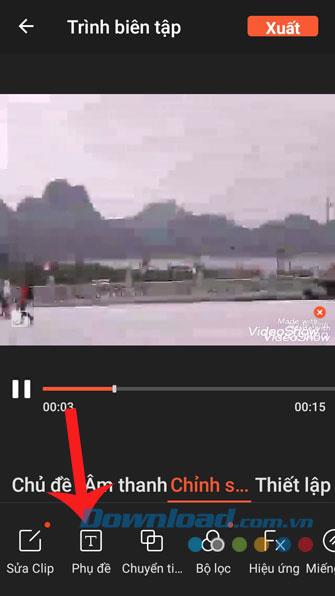
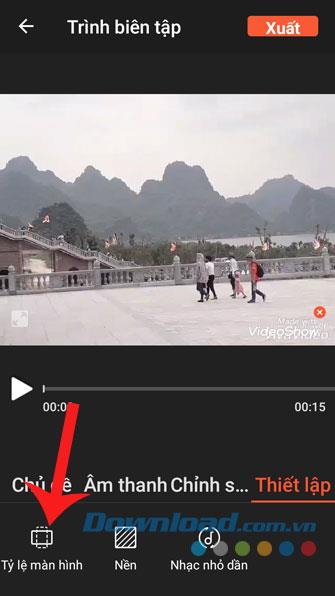
Krok 8: Po skonfigurowaniu wszystkich narzędzi do edycji wideo kliknij przycisk Eksportuj w prawym górnym rogu ekranu.
Krok 9: Dotknij przycisku Zapisz w bibliotece .
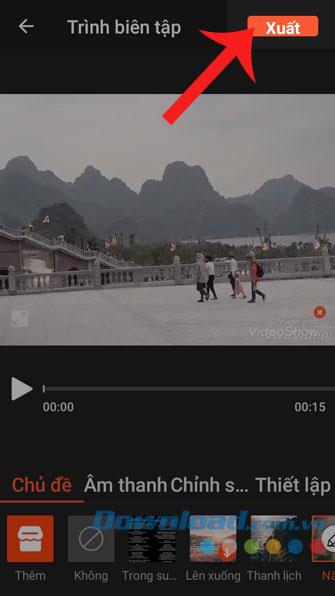
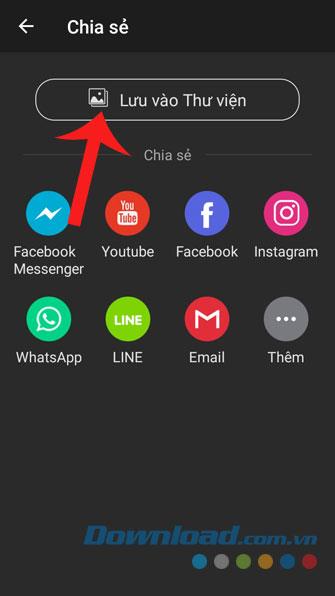
Krok 10: Wybierz tryb wideo.
Krok 11: Zaczekaj chwilę, aby aplikacja mogła wyeksportować wideo.
Krok 12: W końcu mój edytowany film został zapisany na moim telefonie.
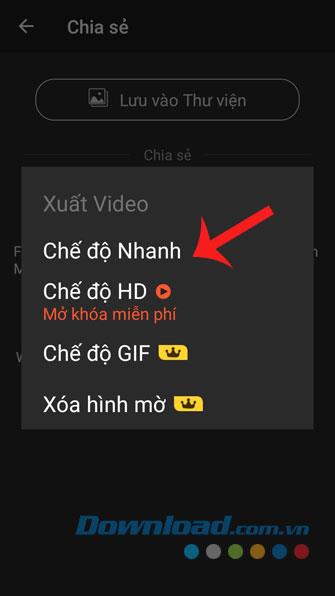
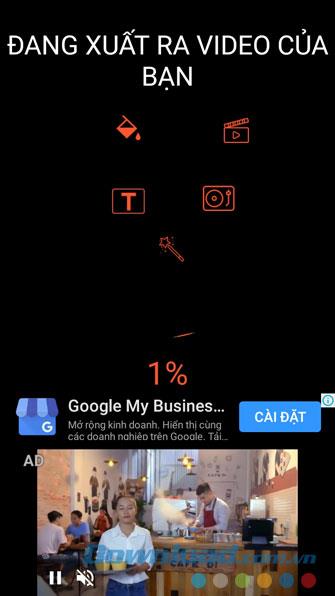
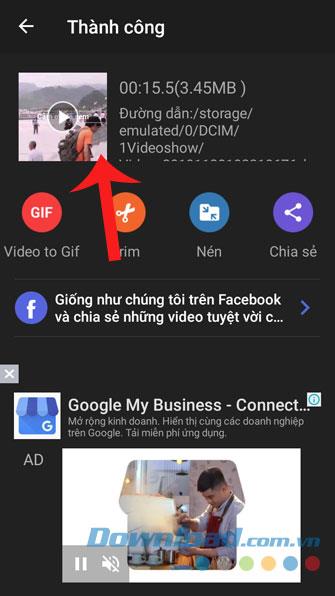
Powyżej znajduje się przewodnik na temat instalowania i edytowania filmów za pomocą VideoShow, mam nadzieję, że po wykonaniu tego artykułu i wykonaniu kroków możesz łatwo używać tej aplikacji do edytowania i tworzenia prawdziwych filmów. Imponujące do publikowania w serwisach społecznościowych .
Ponadto można również zapoznać się z niektórymi artykułami na temat innych aplikacji, takich jak:
Życzę udanego wdrożenia!